Како отворити недавно затворене картице на Сафарију, Цхромеу и Фирефоку на иОС-у

Да ли сте икада случајно затворили картицу у прегледачу на свом иПхонеу или иПаду? Сазнајте како поново отворити затворене картице у прегледачима у иОС-у.
Ја обично отварам много картица док прегледавамВеб, и на рачунару и на телефону. Прије сам имао отворене стотине картица на Сафарију на свом телефону. Тешко је пронаћи картице са толико отворених картица. Па почињем да затварам картице, понекад оне које не желим затворити.
На сву срећу, картице је једноставно отворити у Сафарију заиОС. Такође је једноставно отварање затворених картица у Цхромеу и Фирефоку за иОС. Данас ћу вам показати како поново отворити затворене картице у Сафарију, Цхромеу и Фирефоку за иОС.
Сафари за иПхоне
У програму Сафари на вашем иПхоне-у тапните на икону картице у доњем десном углу екрана.
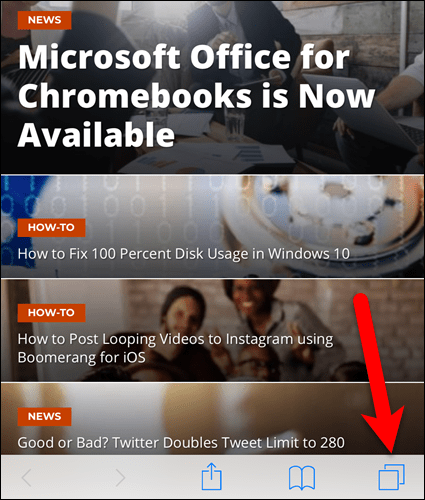
Тапните и држите икону плус у доњем центру екрана.
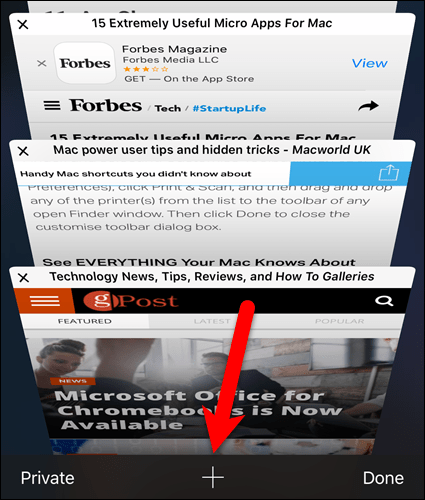
Тхе Недавно затворене картице екрани. Додирните веб страницу коју желите поново да отворите.
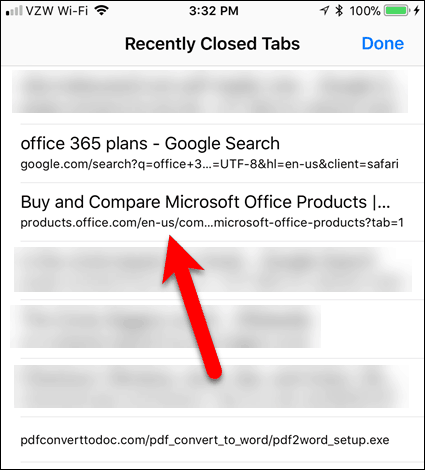
Сафари за иПад
Поновно отварање затворене картице у Сафарију на иПаду нешто је другачије него на иПхонеу, али то је брже.
У програму Сафари на иПад-у додирните и задржите икону плус у горњем десном углу екрана. Појавит ће се скочни прозор који приказује листу недавно затворених картица.
Превуците прстом према горе да бисте се кретали кроз листу. Затим додирните веб страницу да бисте је поново отворили на новој картици.
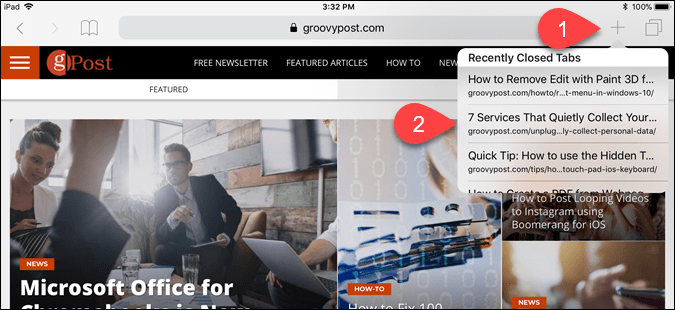
Цхроме за иПхоне и иПад
Метода поновног отварања затворених картица у Цхроме-у је иста за иПхоне и иПад.
Отворите Цхроме и додирните икону менија (три вертикалне тачке) у горњем десном углу екрана.
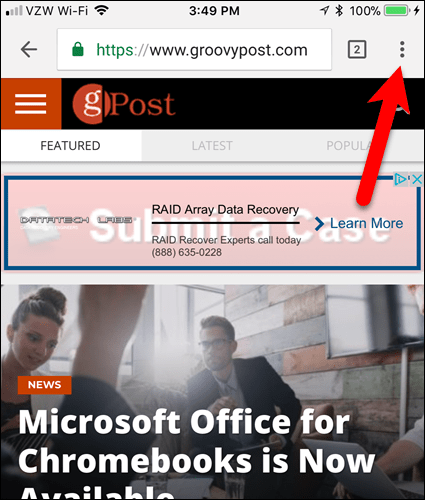
Славина Недавне картице на менију.
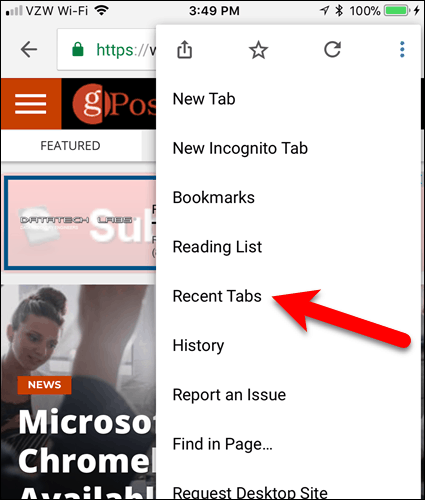
Под Недавно затворено, на Недавне картице на екрану, додирните веб страницу да бисте је поново отворили на новој картици.
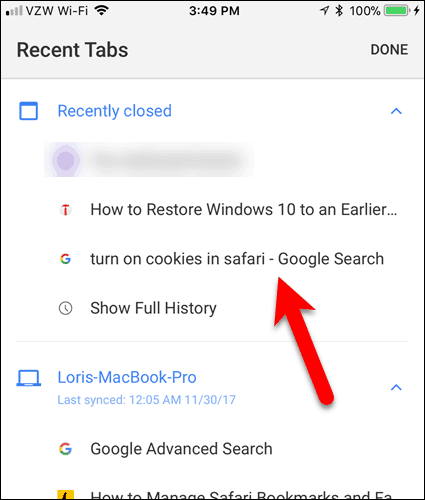
Фирефок за иПхоне и иПад
Поновно отварање затворених картица у Фирефоку за иОС углавном је исто на иПхонеу и иПаду. Показаћу вам поступак на иПхоне-у и поменућу разлике на иПад-у.
У Фирефоку додирните адресну траку да бисте истакли УРЛ. Затим додирните икону сата испод адресне траке.
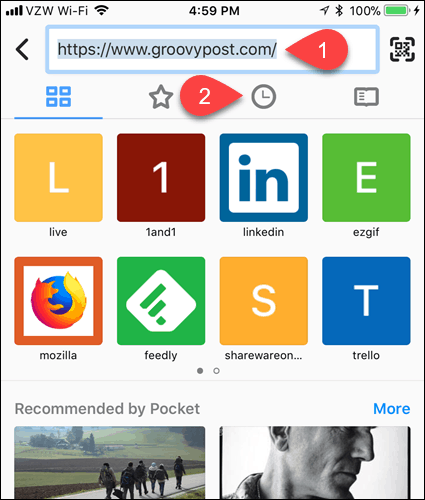
Тхе Историја екрани. Овде можете отворити претходно посећене веб странице. Или, тапните на Недавно затворено.
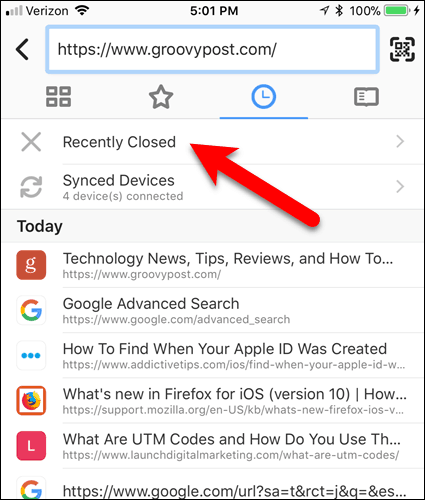
Све ваше Недавно затворено су наведене картице. Додирните веб страницу да бисте је поново отворили. Одабрана веб страница отвара се на тренутно активној картици, замењујући веб страницу која је претходно отворена на тој картици.
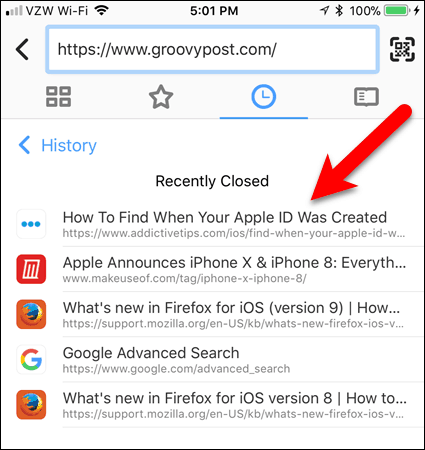
Такође можете да приступите Историја екраном тако што ћете додирнути дугме менија (три хоризонталне траке) у доњем десном углу екрана на вашем иПхоне-у или у горњем десном углу екрана на вашем иПаду.
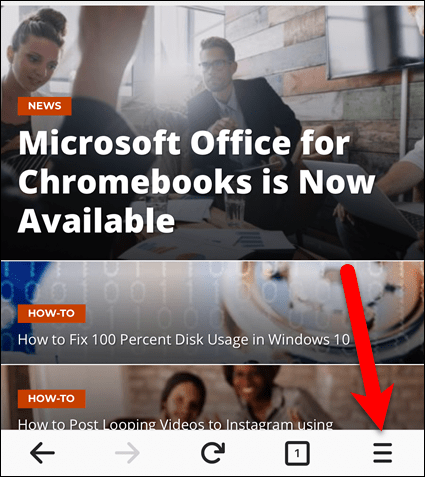
Затим тапните на Историја на менију. Мени на иПад-у се спушта са дугмета на менију.
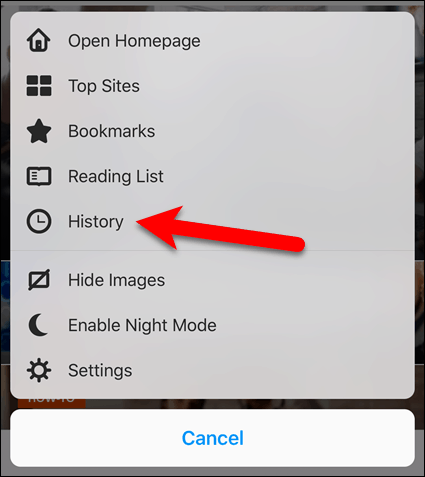
Који је ваш омиљени прегледач за иОС? Поделите своје мисли и искуства са нама у коментарима испод.










Оставите коментар